更新:2024-02-22 09:07:16优质经验
来自知乎https://www.zhihu.com/的优秀用户去你妹的擦靠,于2017-09-22在生活百科知识平台总结分享了一篇关于“地理数据裁切谢楠桡骨折”的经验,非常感谢去你妹的擦靠的辛苦付出,他总结的解决技巧方法及常用办法如下:
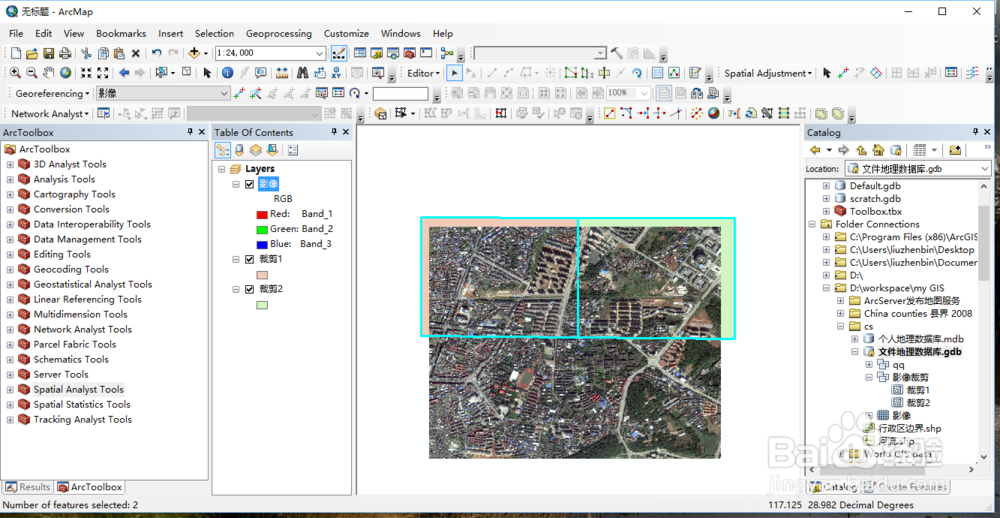 [图]2/6
[图]2/6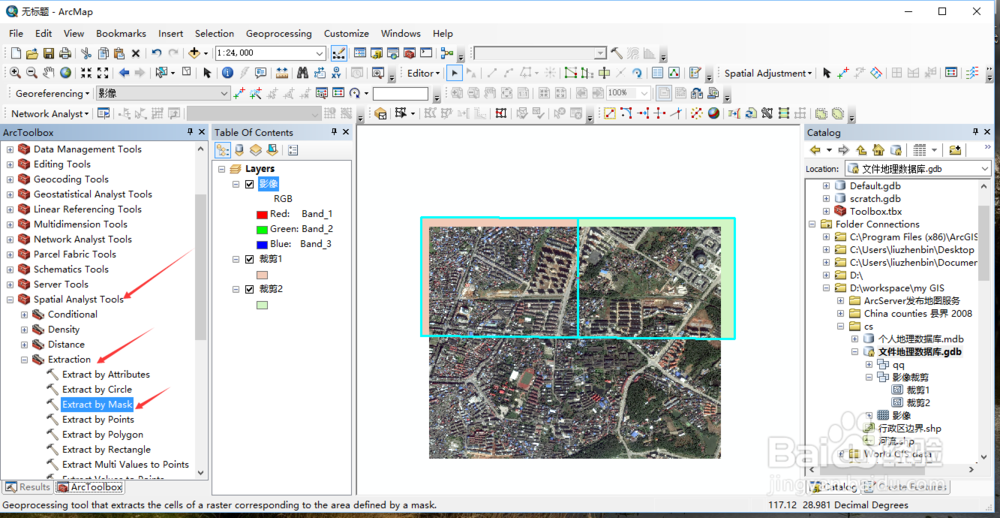 [图]3/6
[图]3/6 [图]4/6
[图]4/6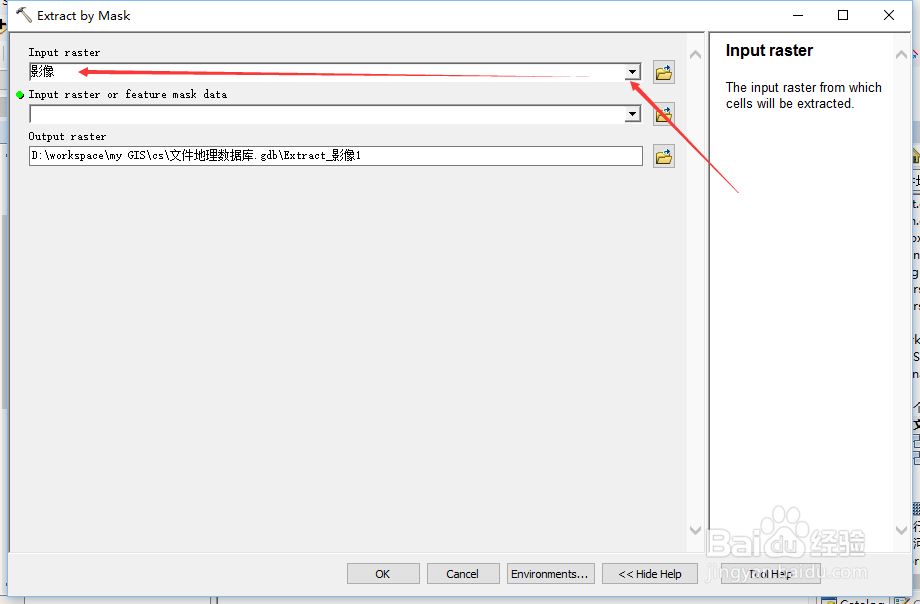 [图]
[图] [图]
[图]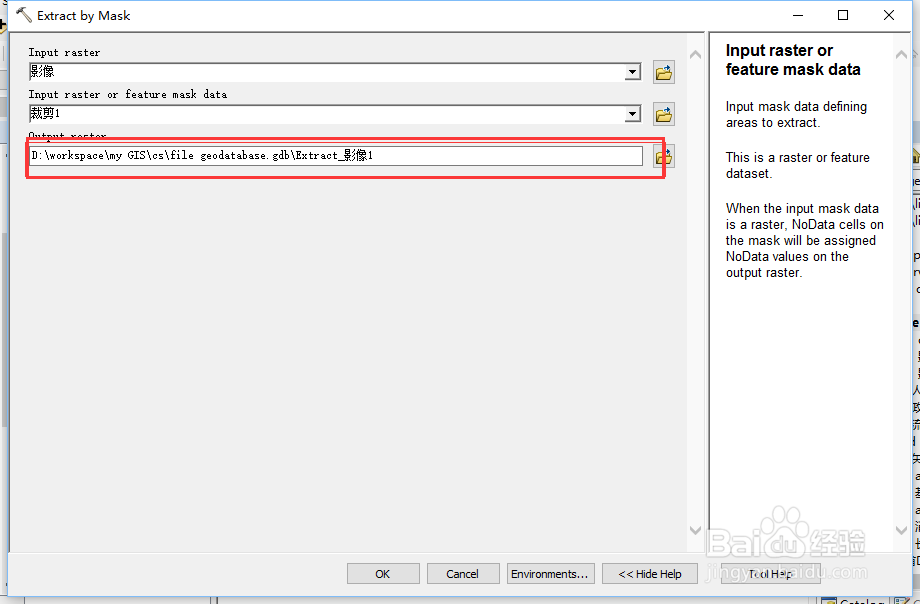 [图]5/6
[图]5/6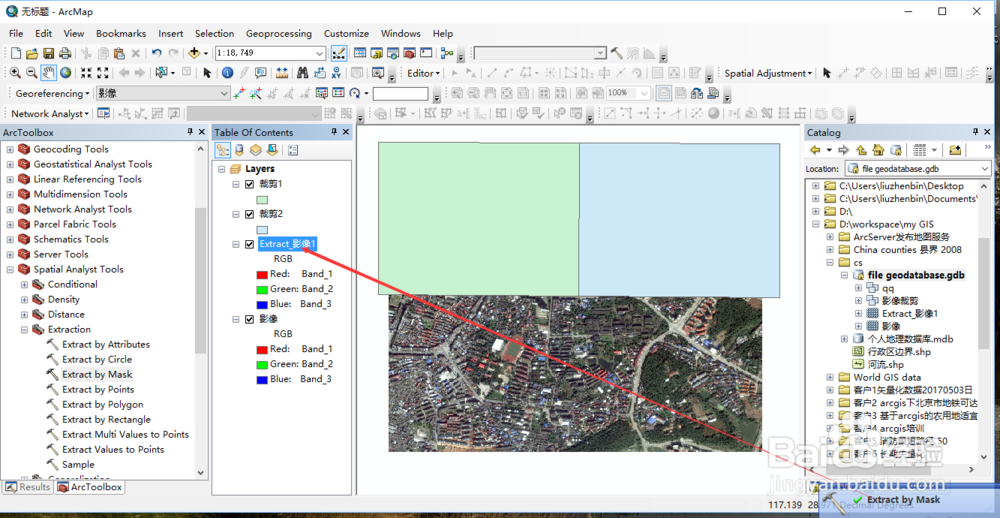 [图]
[图]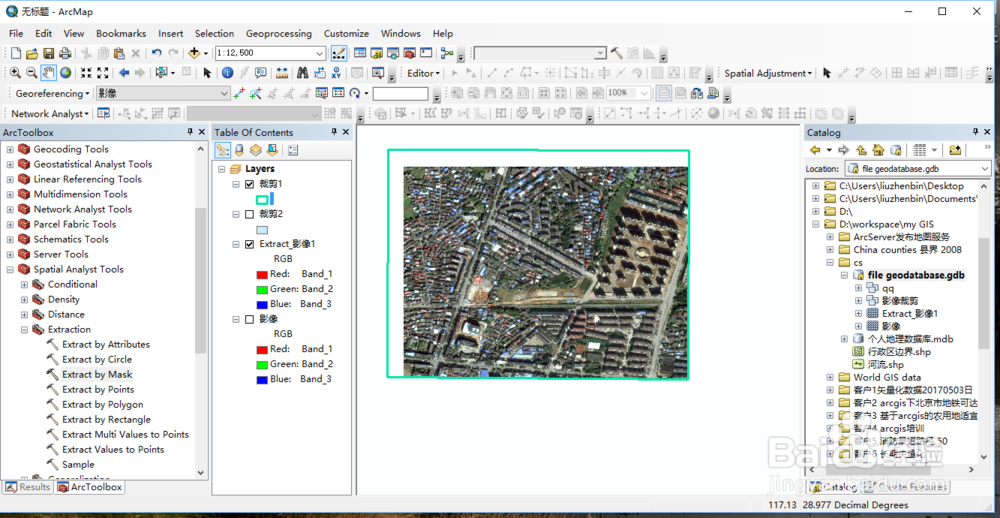 [图]6/6
[图]6/6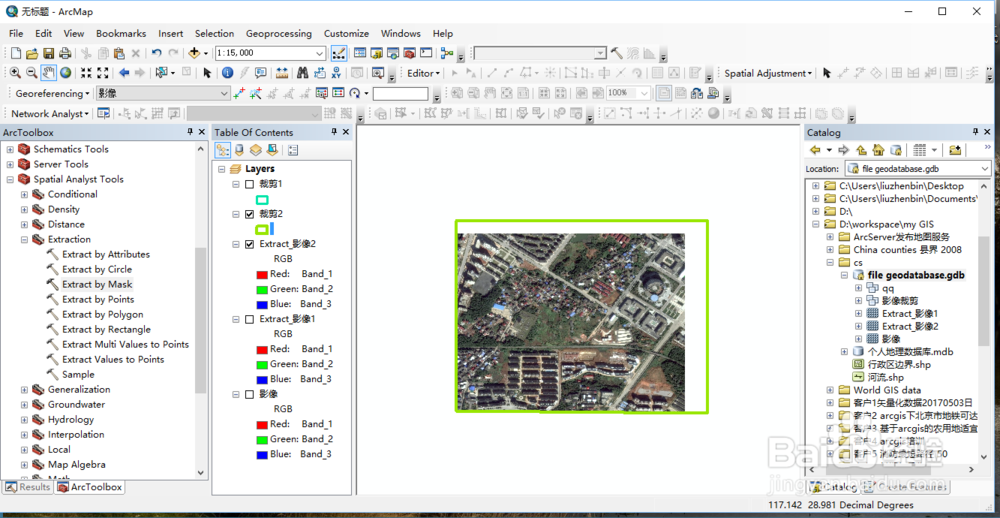 [图]
[图]
85896ArcGIS的新手入门教程二十一在实际工作中,我们需要对特定范围的数据进行研究,但是原始的数据范围太大,总是占用较多的硬件资源。比如说是影像,我们只需要研究某一个区域,但是实际影像确是一景,影像加载极度浪费了硬件资源,那怎么才能将研究的区域影像单独裁剪出来呢?课程二十一:数据裁切
工具/原料
arcmap影像数据裁剪范围方法/步骤
1/6分步阅读我们打开arcmap软件,添加本次裁剪的测试影像
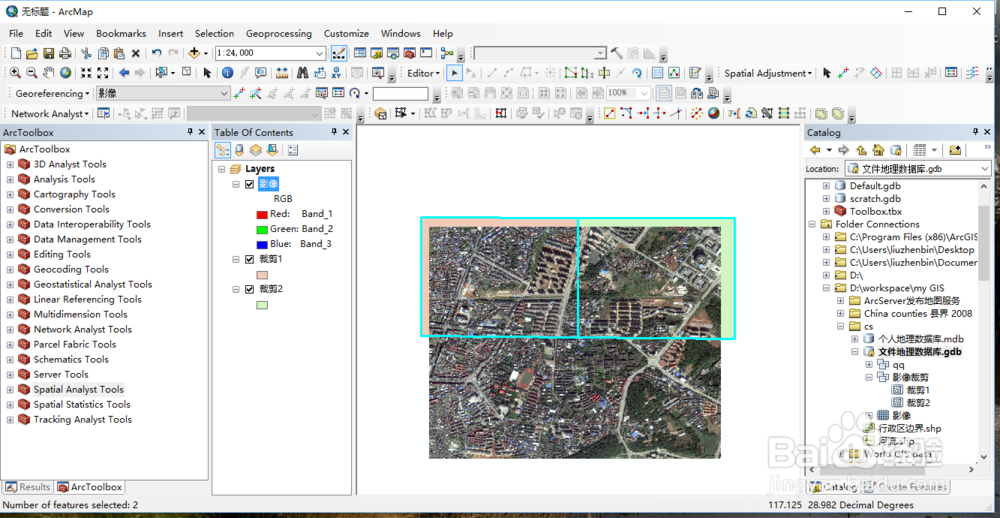 [图]2/6
[图]2/6首先,在arctoolbox中依次找到arctoolbox→Apatial Analyst Tools → 提取分析 → 按掩膜提取工具
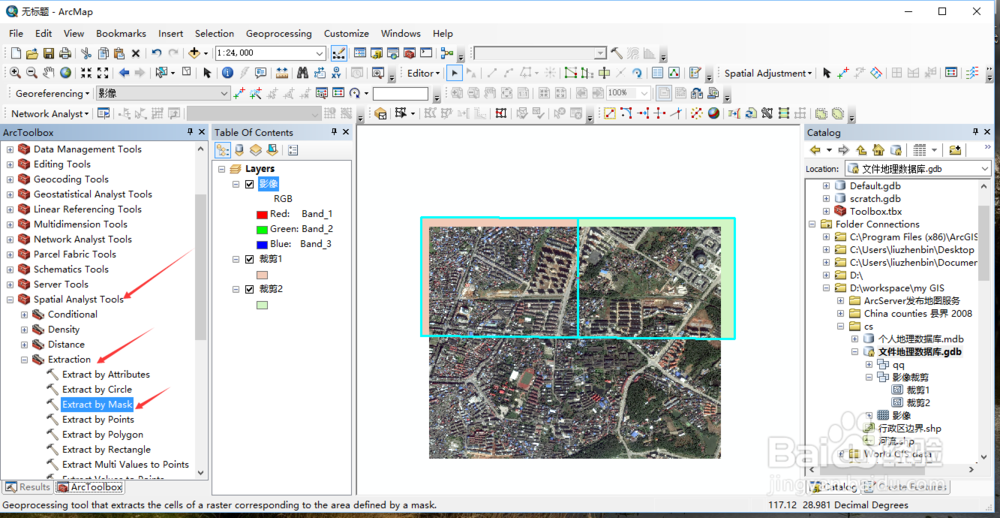 [图]3/6
[图]3/6打开按掩膜提取对话框
分别有三个选项:输入栅格、输入栅格数据或要素掩膜数据、输出栅格
 [图]4/6
[图]4/6在输入栅格文本框中我们选择需要裁剪的影像,在输入输入栅格数据或要素掩膜数据文本框中选择裁剪的范围,设置输出栅格的路径和名称
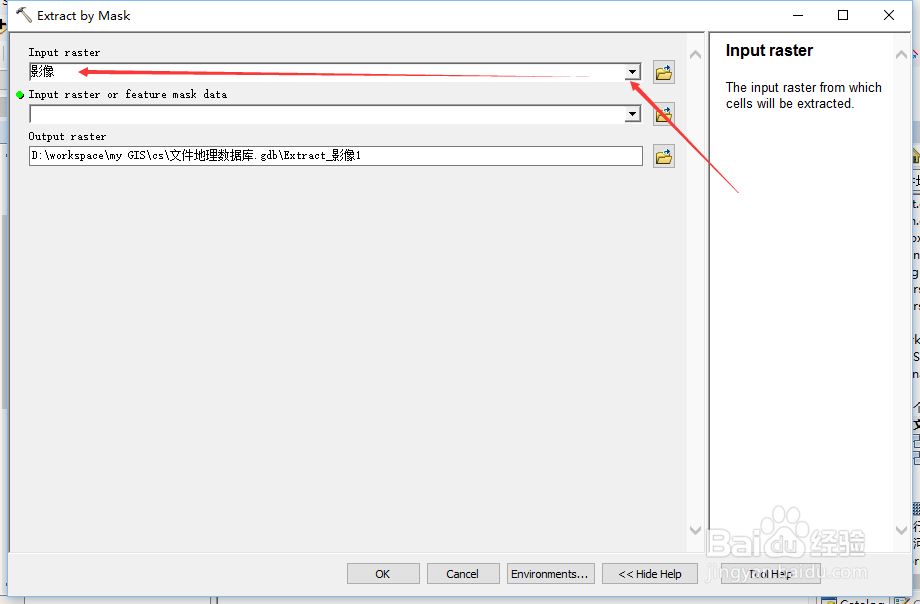 [图]
[图] [图]
[图]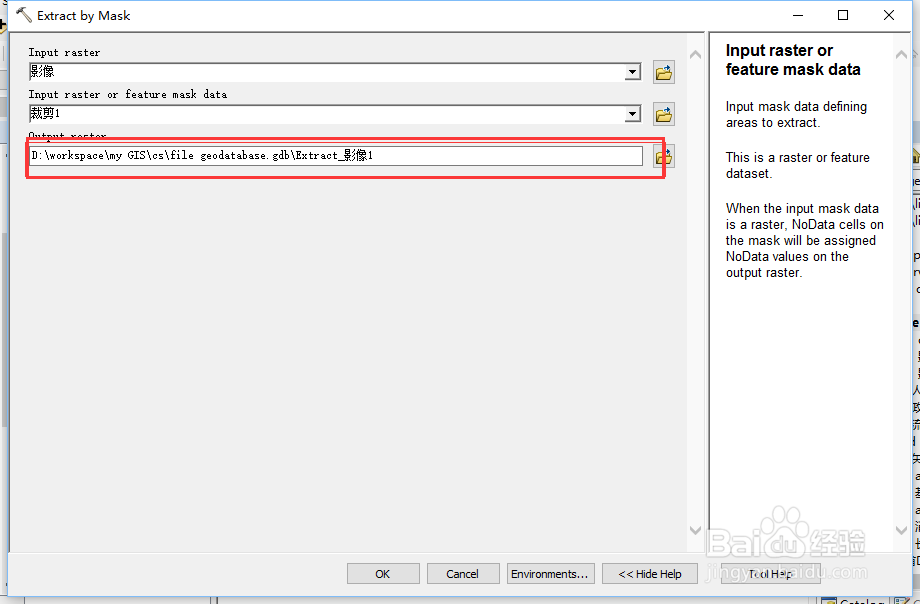 [图]5/6
[图]5/6我们单击确定后开始裁剪,裁剪完成后自动将裁剪后的影像进行添加,我们可以看到影像已经按照裁剪1的范围裁剪出来。
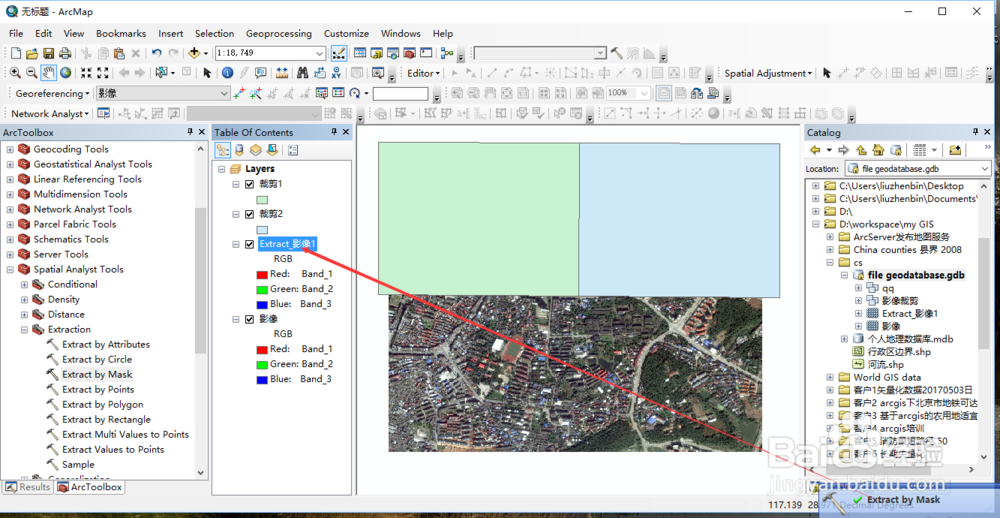 [图]
[图]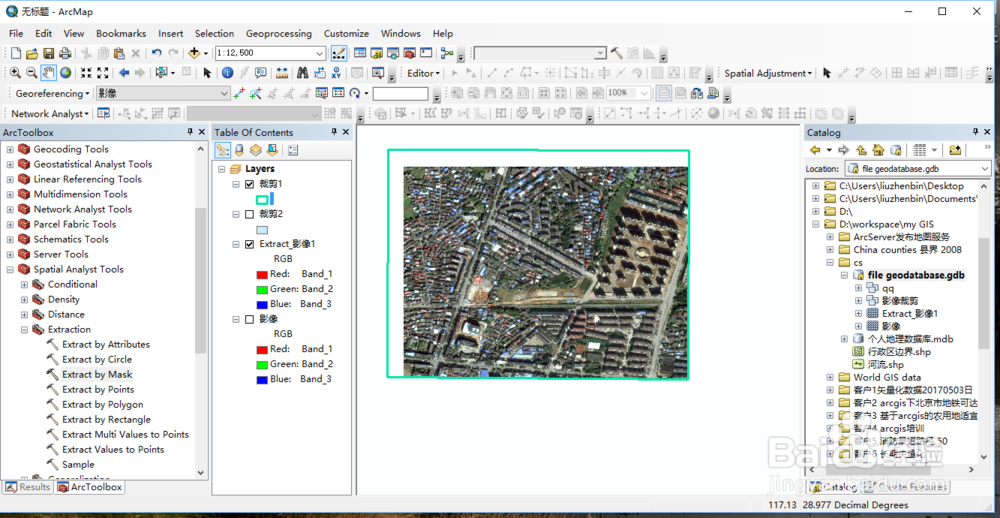 [图]6/6
[图]6/6同样的我们可以按照裁剪2的范围再对影像进行裁剪,方法同上。
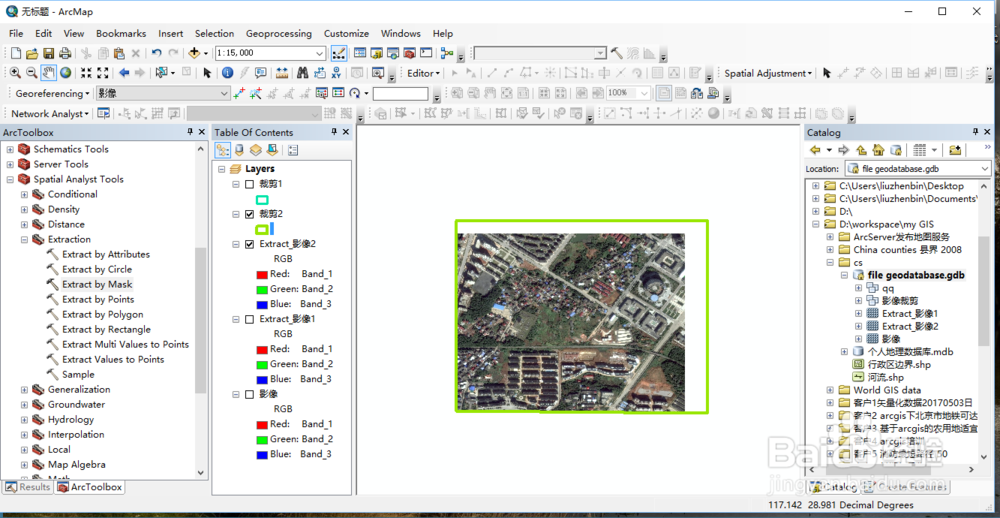 [图]
[图]母婴/教育经验推荐
- Q[视频]有多少我的世界黑曜石怎么获得
- Q如何怀孕半个月的症状
- Q回答下新生儿打嗝怎么办?
- Q为什么说怎样练好钢笔字?
- Q多久图解胎儿成长过程
- Q每日一问读书笔记怎么写
- Q介绍中位数怎么求
- Q问大家用乐高拼一个简单房子步骤
- Q精选钢琴五线谱入门
- Q多久怎样选择优质的外教培训
- Q做什么怎么写策划书
- Q该不该论文开题报告的书写内容以及格式
- Q精选怎么提高学习效率
- Q帮助下毕业论文任务书怎么写(模板)
- Q免费定义法等计算函数y=ln(12x^2+2x+5)的导...
- Q要怎么怎样用修改符号修改病句
- Q介绍用乐高拼一个简单房子步骤
- Q学习长期玩手机的危害
- Q有晓得怎么查看计算机等级考试报名是否成功
- Q有什么宝宝消化不良拉肚子怎么办
- Q[视频]58同城怎么发布招聘信息
- Q[视频]假如电脑设置了登录密码怎么取消
- Q华为手机电池寿命怎么查
- Q王者荣耀如何获得创世神祝皮肤
已有 55050 位经验达人注册
已帮助 148661 人解决了问题


